Windows 10 Creators Update cho phép bạn kích hoạt một chế độ gọi là Blue Light để giảm mỏi mắt. Khi được kích hoạt, nó làm cho màu sắc màn hình êm dịu hơn về ban đêm bằng cách giảm ánh sáng màu xanh. Màu sắc trở nên ấm áp hơn vì vậy sẽ hạn chế được hiện tượng mỏi mắt khi người dùng làm việc nhiều trên máy tính. Chúng ta hãy cùng tìm hiểu cách để kích hoạt tính năng hữu ích này.
Hướng tới sự hoàn thiện và khắc phục những khó khăn cho người dùng máy tính khi phải ngồi làm việc quá lâu trước màn hình hoặc làm việc ban đêm, hệ điều hành Windows 10 Creators Update đã cho ra đời một tính năng cực kì hữu ích: Blue Light. Dưới chế độ Blue light, bạn hoàn toàn có thể làm việc hàng giờ trước màn hình máy tính hoặc làm việc ban đêm không có ánh sáng mà không lo bị mỏi mắt. Để có những hiểu biết rõ hơn về tính năng này, mời các bạn cùng tham khảo bài viết cách mở Blue Light trên Windows 10 dưới đây.

Cách mở, active Blue Light trên Windows 10 Creators Update
Để active Blue Light trên Windows 10 bạn thực hiện bằng 1 trong 2 cách sau đây:
Cách 1:Active Blue Light trên Windows 10 bằng Action Center
Đầu tiên bạn mở Action Center bằng cách nhấn vào biểu tượng trên thanh Taskbar hoặc nhấn tổ hợp phím Windows + A
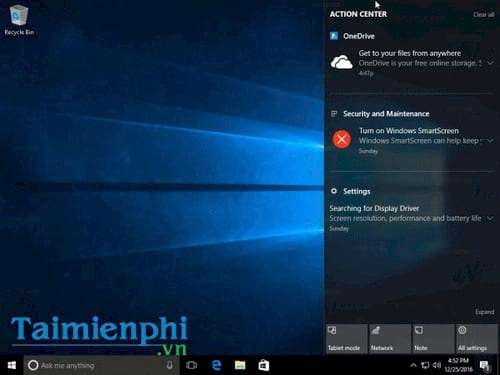
Cửa sổ Action Center xuất hiện và bạn quan sát và tìm mục Blue Light. Trường hợp chưa nhìn thấy Blue Light là do cửa sổ đã được thu gọn, bạn click vào Expand để hiển thị phần mở rộng.

Tiếp theo bạn tìm và click vào nút Blue Light, như vậy tính năng này đã được kích hoạt.

Cách 2: Mở Blue Light trên Windows 10 từ Settings
Cách khác để bạn Active Blue Light trên Windows 10 đó là thông qua trình Settings. Để thực hiện, bạn làm theo các bước dưới đây:
Bước 1: Bạn mở Settings bằng cách nhấn chọn trong menu Windows Start hoặc sử dụng tổ hợp phím tắt Windows + I

Bước 2: Cửa sổ Settings hiển thị, bạn nhấn chọn mục System

Bước 3: Cửa sổ chuyển qua System bạn click vào mục Display
Bước 4: Trong khung bên phải Display bạn tìm và chuyển tùy chọn Lower blue light automatically sang chế độ ON, thao tác này đồng nghĩa với việc chúng ta đã kích hoạt cho tính năng Blue Light.

Bước 5: Bạn click vào đường link Blue light settings để thiết lập cài đặt cho tính năng Blue Light

Tại đây bạn có thể tùy chỉnh màu sắc màn hình vào ban đêm hoặc thiết lập thời gian khi tính năng Blue Light được tự động kích hoạt
Trên đây là hướng dẫn cách mở Blue Light trên Windows 10. Tuy nhiên tính năng này chỉ được tích hợp trên phiên bản Windows 10 Creators Update. Với người dùng đang sử dụng các phiên bản cũ của Windows 10 hoặc các phiên bản trước của Windows, để sử dụng tính năng đòi hỏi chúng ta phải nâng cấp hệ điều hành của mình. Ngoài ra bạn cũng có thể sử dụng các phần mềm tiện ích của bên thứ 3 có tính năng tương tự như : F.lux, Desktop Lighter, CyberLink PowerDVD…
https://thuthuat.taimienphi.vn/cach-mo-active-blue-light-tren-windows-10-creators-update-21755n.aspx
Hiện nay có nhiều bạn gặp lỗi khi cập nhật Windows 10 Creators Update, nếu bạn trong trường hợp này, tham khảo cách sủa lỗi không cập nhật được Win 10 Creators tại đây